Vou mostrar um tutorial de design em 3D para você uma técnica simples e fácil.
Vamos começar o tutorial.
Crie Linhas em 3D
1º - Crie um novo documento (Ctrl+N) com o tamanho 800x600 px e preencha o fundo com uma cor clara.
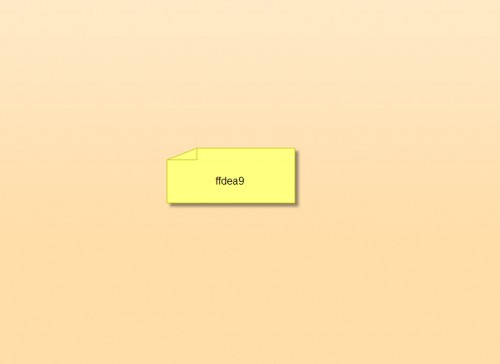
2 - Crie uma nova camada (New Layer) e defina o Mode Blending para Soft Light e com a ferramenta Brush (B) você pinta com branco um único clique.
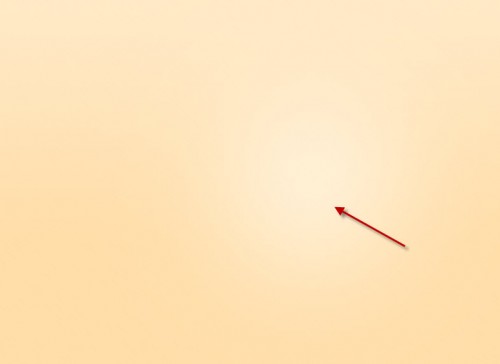
3 - Crie uma nova camada (New Layer) e renomeie como "Tarja de cima" e preencha com a cor castanho-escuro.
Aplique o Gradient Overlay para essa camada.
Duplique essa camada e renomeie ela como "Tarja inferior" e preencha ela com a cor verde clara.
Aplique a Blending Options para essa camada como mostra abaixo.
Inner Shadow
Gradient Overlay
E você terá o seguinte resultado.
Crie um Grupo dessas duas camadas e duplique elas. Agora pressione (Ctrl+T) para você distorcer ela como mostra na imagem abaixo.
reduza ela para que fique o tamanho bem legal.
Duplique novamente o grupo e ajuste acima para que fique como mostrado abaixo.
Ajuste a cor para um pouco mais escuro, vá em Image>> Adjustments>> Brigthness/Contrast e ficará assim.
Abraços e isso é uma dica para você melhorar no desempelho do photoshop.
www.diegophotoshop.com - Divulga.
Link do tutorial em Inglês
PSD Vault
http://www.psdvault.com/drawing/another-5-interesting-little-photoshop-tricks-to-add-extra-elegance-to-your-design/



Nenhum comentário :
Postar um comentário
Deixe seus comentários e com isso ajuda a mim e a você.
Tirem suas dúvidas. :]